MAC-адрес, или Media Access Control address (адрес управления доступом к среде), является уникальным идентификатором сетевого интерфейса устройства. Знание MAC-адреса может быть полезным в различных ситуациях, например, при настройке безопасности сети или диагностики проблем с подключением.
Если у вас есть ноутбук Lenovo и вам нужно узнать его MAC-адрес, вы можете воспользоваться несколькими простыми инструкциями. Необходимо отметить, что методы могут немного отличаться в зависимости от модели вашего устройства и операционной системы.
Первый способ узнать MAC-адрес Lenovo - это через командную строку. Для этого откройте меню "Пуск" и введите в строку поиска "cmd". Нажмите Enter, чтобы открыть командную строку. В командной строке введите команду "ipconfig /all" и нажмите Enter. Вы увидите информацию о всех подключенных сетевых интерфейсах, включая их MAC-адреса.
Другой способ узнать MAC-адрес Lenovo - это через настройки сети. Щелкните правой кнопкой мыши на значок сети в правом нижнем углу экрана и выберите "Открыть центр сети и общего доступа". Затем нажмите на имя сети, к которой вы подключены, и выберите "Свойства". В открывшемся окне найдите раздел "Физический адрес" или "MAC-адрес". Он будет отображать MAC-адрес вашего ноутбука Lenovo.
Что такое MAC-адрес и зачем он нужен

MAC-адрес необходим для идентификации устройства и его различения от других в сети. Он позволяет маршрутизаторам и коммутаторам определить, куда направить данные, и обеспечивает правильную передачу информации от отправителя к получателю.
Кроме того, MAC-адрес используется для безопасности сети. Он может использоваться в качестве фильтрации доступа к сети, что позволяет разрешить или запретить конкретным устройствам подключение к сети.
Знание MAC-адреса может пригодиться в различных ситуациях. Например, для настройки сетевого оборудования, определения точного источника проблемы в сети или в случае потери или кражи устройства - для его идентификации.
Как найти MAC-адрес Lenovo в ОС Windows
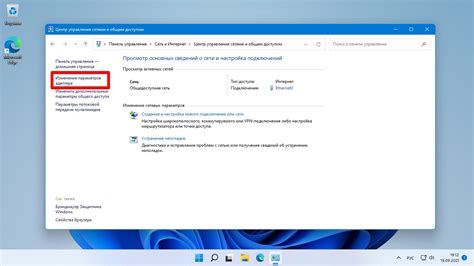
Для того чтобы узнать MAC-адрес Lenovo в операционной системе Windows, выполните следующие действия:
- Откройте меню Пуск, кликнув на значок в левом нижнем углу экрана или нажав на клавишу с логотипом Windows на клавиатуре.
- В строке поиска введите "cmd" и нажмите Enter. Это откроет командную строку.
- В командной строке введите "ipconfig /all" и нажмите Enter. Эта команда отобразит информацию о вашей сетевой карте.
- Пролистайте результаты до раздела "Ethernet adapter" или "Беспроводное подключение". В этом разделе вы должны найти информацию о вашей сетевой карте, включая MAC-адрес.
- Найдите строку "Physical Address" или "Физический адрес". Рядом с ней будет указан ваш MAC-адрес. Он состоит из шестнадцатеричных чисел, разделенных двоеточием.
Поздравляю! Теперь вы знаете, как найти MAC-адрес Lenovo в операционной системе Windows. Эта информация может быть полезна, например, при настройке сетевого оборудования или при устранении неполадок в сети.
Как узнать MAC-адрес Lenovo на компьютере с ОС macOS
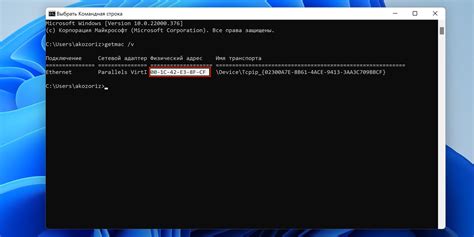
Шаг 1: Откройте меню "Apple" в левом верхнем углу экрана и выберите пункт "О системе".
Примечание: Вы также можете использовать комбинацию клавиш "Command + Пробел" для открытия поиска Spotlight и ввода запроса "О системе".
Шаг 2: В открывшемся окне "О системе" выберите раздел "Сеть".
Шаг 3: В левой панели выберите нужный тип подключения (например, Wi-Fi или Ethernet) и затем нажмите на кнопку "Детали".
Шаг 4: В открывшемся окне вы увидите множество информации о сетевом подключении, включая MAC-адрес (Physical Address), который будет указан рядом с надписью "Адреса Ethernet".
Теперь вы знаете, как узнать MAC-адрес Lenovo на компьютере с операционной системой macOS. Эта информация может быть полезной, например, при настройке сетевого оборудования или при регистрации устройства в сети.
Как найти MAC-адрес Lenovo на смартфоне или планшете с Android
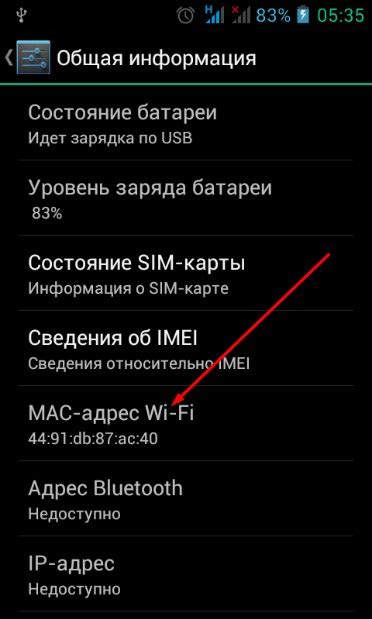
Чтобы найти MAC-адрес на смартфоне или планшете Lenovo с операционной системой Android, следуйте инструкциям ниже:
- Откройте "Настройки" на устройстве Lenovo, нажав на значок шестеренки или с помощью пункта меню в нижней панели экрана.
- В разделе "Беспроводные сети и соединения" найдите и выберите опцию "Wi-Fi".
- В списке доступных Wi-Fi сетей найдите активную сеть, к которой вы подключены. Нажмите и удерживайте на имени сети, чтобы открыть контекстное меню.
- В контекстном меню выберите опцию "Дополнительно" или "Информация о сети".
- На следующем экране найдите и прокрутите раздел "MAC-адрес" или "Аппаратный адрес". Здесь будет указан MAC-адрес вашего устройства Lenovo.
Теперь вы знаете, как найти MAC-адрес Lenovo на смартфоне или планшете с операционной системой Android. Вы можете использовать эту информацию для настройки сети или обеспечения безопасности соединений с вашим устройством Lenovo.
Как узнать MAC-адрес Lenovo на iPhone или iPad
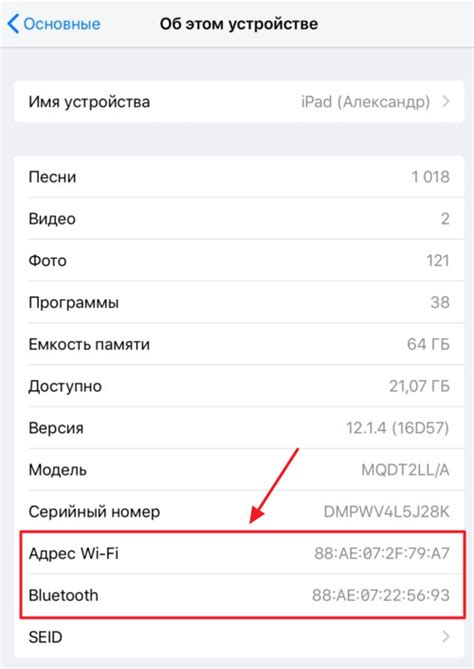
Узнать MAC-адрес Lenovo на iPhone или iPad можно с помощью нескольких простых действий. Следуйте инструкциям, представленным ниже:
- Настройте Wi-Fi соединение на вашем iPhone или iPad.
- Перейдите в настройки устройства.
- Выберите раздел "Wi-Fi".
- Найдите подключенную сеть Wi-Fi и нажмите на кнопку "i" рядом с ее названием.
- В открывшемся окне найдите строку "MAC-адрес" или "Аппаратный адрес" и запомните его.
Теперь у вас есть MAC-адрес Lenovo, который можно использовать для различных целей, таких как настройка сетевого оборудования или фильтрация доступа к сети.
Обратите внимание, что MAC-адрес является уникальным идентификатором устройства, который привязан к его сетевому адаптеру. Поэтому каждое устройство имеет свой собственный MAC-адрес.
Узнав MAC-адрес своего Lenovo на iPhone или iPad, вы можете быть уверены в его точности и использовать его в нужных вам целях.
Как изменить или скрыть MAC-адрес Lenovo
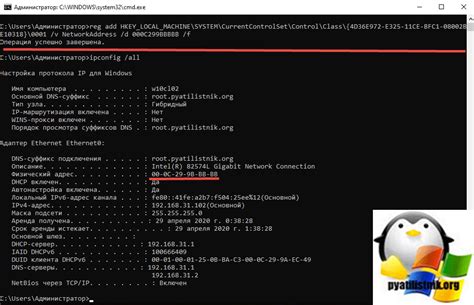
Существует несколько способов изменить или скрыть MAC-адрес Lenovo:
- Использование командной строки Windows:
- Откройте командную строку, нажав сочетание клавиш Win + R и введите команду "cmd".
- Введите команду "ipconfig /all", чтобы получить список всех сетевых подключений на вашем устройстве.
- Найдите имя вашего сетевого адаптера Lenovo в списке и запомните его.
- Введите команду "reg add HKLM\SYSTEM\CurrentControlSet\Control\Class\{4D36E972-E325-11CE-BFC1-08002bE10318}\номер-сетевого-адаптера /v NetworkAddress /d новый-MAC-адрес /f", где "номер-сетевого-адаптера" - это номер вашего сетевого адаптера Lenovo, а "новый-MAC-адрес" - это новый MAC-адрес, который вы хотите установить.
- Перезагрузите ваше устройство, чтобы изменения вступили в силу.
- Существуют специализированные программы, которые позволяют изменить или скрыть MAC-адрес Lenovo более простым способом. Некоторые из них включают Technitium MAC Address Changer, SMAC, TMAC и т. д.
- Загрузите и установите выбранную вами программу.
- Запустите программу и следуйте ее инструкциям для изменения или скрытия MAC-адреса вашего устройства Lenovo.
- Перезагрузите ваше устройство, чтобы изменения вступили в силу.
- Перезагрузите ваше устройство Lenovo и нажмите клавишу F2 или Del, чтобы войти в настройки BIOS.
- Найдите раздел, отвечающий за настройки сетевого адаптера или LAN.
- Возможно, в настройках BIOS будет предоставлена возможность изменения MAC-адреса. Если это так, следуйте инструкциям на экране для изменения MAC-адреса.
- Сохраните изменения и выйдете из настроек BIOS.
- Перезагрузите ваше устройство, чтобы изменения вступили в силу.
Независимо от выбранного способа, важно помнить, что изменение или скрытие MAC-адреса Lenovo может быть незаконным или нарушать политику вашей сети. Поэтому перед внесением изменений рекомендуется проконсультироваться со специалистом или администратором сети.